'>
Als je Skyrim probeert te spelen, Maak je geen zorgen als je een oneindig laadscherm krijgt . Veel Skyrim-spelers zijn met dit probleem geconfronteerd. Je kunt het oplossen met een van de onderstaande oplossingen, die veel Skyrim-spelers hebben geholpen dit probleem op te lossen.
We hebben het samengesteld vier onderstaande methoden om het probleem op te lossen. U hoeft ze misschien niet allemaal te proberen; werk gewoon naar beneden totdat u degene vindt die voor u werkt.
Methode 1: Wijzig de geheugentoewijzing
Methode 2: Werk de stuurprogramma's bij
Methode 4: Skyrim opnieuw installeren
Methode 1: Wijzig de geheugentoewijzing
De fout 'Skyrim oneindig laadscherm' kan waarschijnlijk worden veroorzaakt door een tekort aan geheugen. U kunt dus het SafetyLoad-configuratiebestand configureren om Safy Load te laten werken terwijl u zich in het laadscherm bevindt. Met de standaardinstelling kan het de hele tijd worden uitgevoerd en dit kan oneindige problemen met het laadscherm of crashproblemen veroorzaken.
U kunt onderstaande stappen volgen om de instellingen te wijzigen:
Zorg ervoor dat u SKSE (Skyrim Script Extender) heeft geïnstalleerd voordat u verder gaat. Als u het nog niet heeft geïnstalleerd, kunt u het installeren vanaf het stoom SKSE pagina .
1) Open het bestand “Skyrim data SKSE Plugins SafetyLoad.ini ”.

2) Verander de waarde van EnableOnlyLoading van vals naar waar .
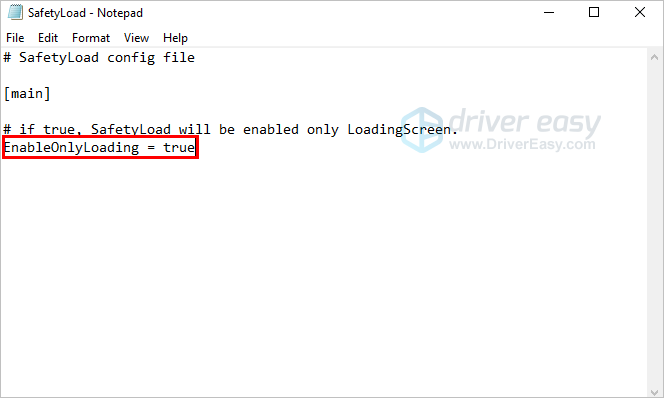
3) Sparen en sluit het bestand.
4) Speel Skyrim en kijk of het probleem met het oneindige laadscherm is opgelost.
Methode 2: Werk de stuurprogramma's bij
Defecte stuurprogramma's kunnen een oneindige fout op het laadscherm veroorzaken. Om het probleem op te lossen, kunt u proberen de stuurprogramma's bij te werken. Bijgewerkte stuurprogramma's kunnen de spelprestaties verbeteren.
Als u niet de tijd, het geduld of de computervaardigheden heeft om stuurprogramma's handmatig bij te werken, kunt u dit automatisch doen met Bestuurder gemakkelijk .
Driver Easy herkent uw systeem automatisch en vindt de juiste stuurprogramma's ervoor. U hoeft niet precies te weten op welk systeem uw computer draait, u hoeft niet het risico te lopen de verkeerde driver te downloaden en te installeren, en u hoeft zich geen zorgen te maken dat u tijdens het installeren een fout maakt.
U kunt uw stuurprogramma's automatisch bijwerken met de GRATIS of de Pro-versie van Driver Easy. Maar met de Pro-versie duurt het slechts 2 klikken:
1) Downloaden en installeer Driver Easy.
2) Start Driver Easy en klik op het Nu scannen knop. Driver Easy scant vervolgens uw computer en detecteert eventuele probleemstuurprogramma's.
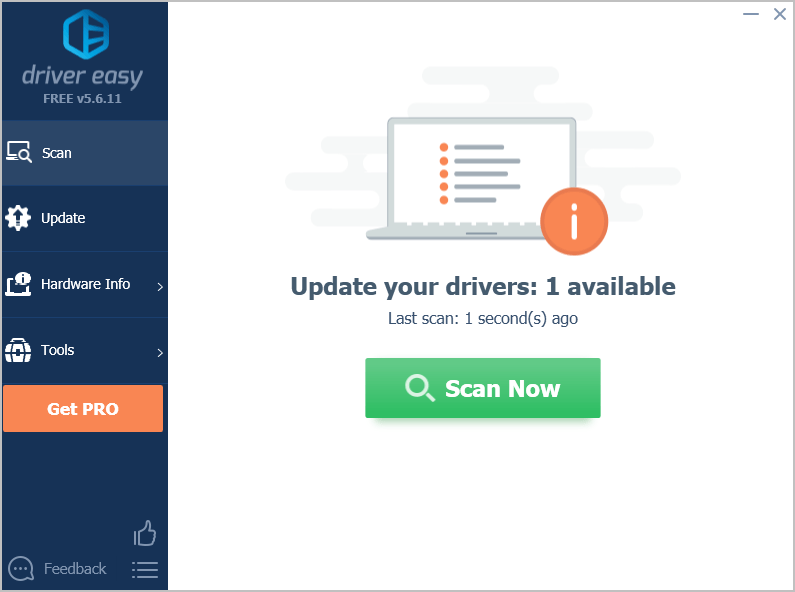
3) Klik Update alles om automatisch de juiste versie van allemaal de stuurprogramma's die ontbreken of verouderd zijn op uw systeem (hiervoor is het Pro-versie - u wordt gevraagd om te upgraden wanneer u op Alles bijwerken klikt).
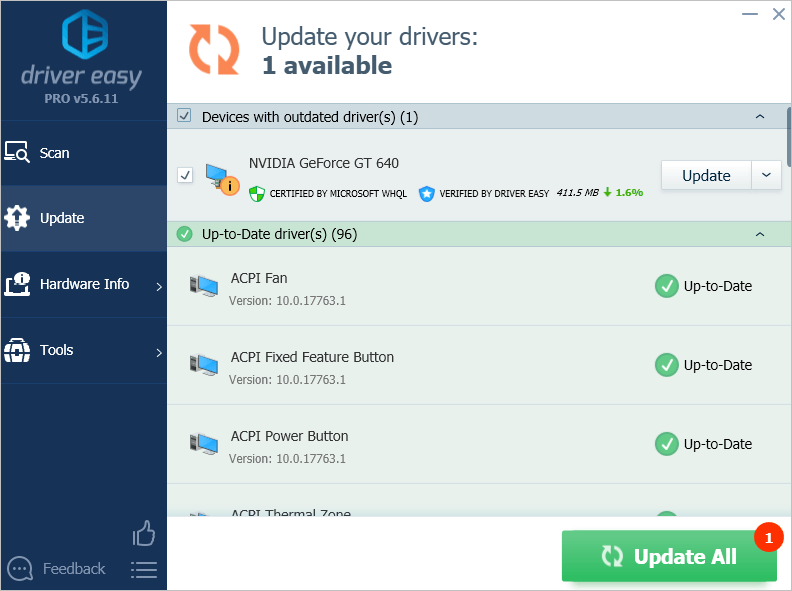
Methode 3: verwijder mods
Veel mods of mod-conflicten kunnen de oorzaak zijn van een oneindige laadschermfout. Als u geen mods heeft, probeer dan methode 3. Maar als je meerdere mods hebt geïnstalleerd, kun je ze een voor een verwijderen .
Na het verwijderen van een mod, speel je Skyrim en kijk je of het probleem aanhoudt. Als het probleem is verdwenen, betekent dit dat mod de oorzaak is. U kunt die mod misschien niet gebruiken. U kunt het systeem en de apparaatvereisten voor die mod controleren en vervolgens kijken of uw systeem en apparaten de mod ondersteunen.
Methode 4: Skyrim opnieuw installeren
Als de bovenstaande methoden niet voor u werken, is de laatste methode die u kunt proberen, Skyrim opnieuw te installeren. Voordat u Skyrim opnieuw installeert, moet u Skyrim verwijderen en eerst de Skyrim-mappen verwijderen.
Volg deze stappen:
1) Verwijder Skyrim .
2) Verwijder het (Gebruikersnaam) Documents My Games Skyrim map.
3) Verwijderen C: Program Files (x86) Steam steam apps common Skyrim map
4) Start opnieuw op de computer.
5) Installeer opnieuw Skyrim.
6) Herstart het spel en kijk of het probleem is opgelost.
Hopelijk kun je de Skyrim oneindige laadschermfout oplossen met de bovenstaande methoden. Als u vragen, ideeën of suggesties heeft, kunt u hieronder een reactie achterlaten.






